excel减法公式使用教程
发布时间:2016-11-07 08:39
相关话题
Excel中经常需要使用到减法公式进行求差,数据间的差具体该如何用减法公式求出呢?下面是由小编分享的excel减法公式的使用教程,以供大家阅读和学习。
excel减法公式的使用教程(一)
步骤1:打开Excel。
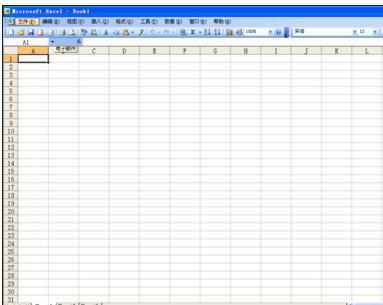
步骤2:在单元格上输入我们的栏目和数据。
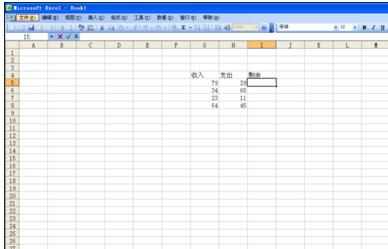
步骤3:找到图中箭头所示的函数栏。
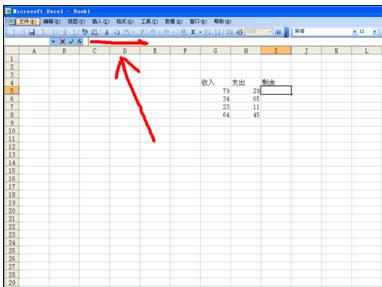
步骤4:在函数栏中输入减法函数“=G5-H5”。
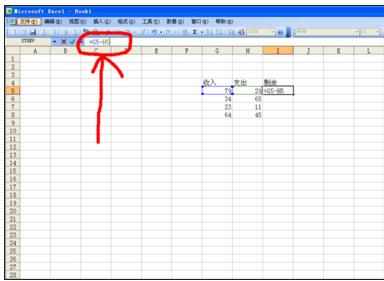
步骤5:敲下enter键,在单元格上就会显示减法的计算结果。

步骤6:在有计算结果的那个单元格上找到图中所示的小黑点,将鼠标移至该位置,下拉单元格,我们就能计算出所有数据的减法运算的结果。
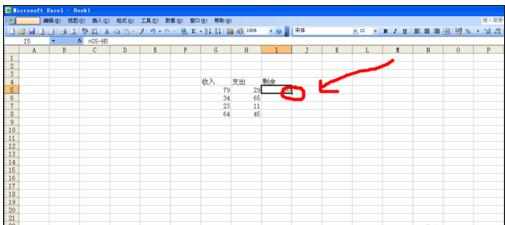
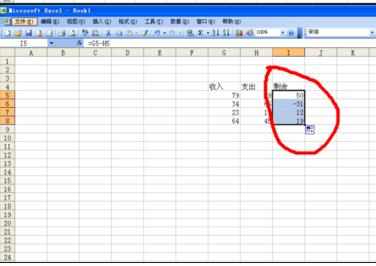
excel减法公式的使用教程(二)
步骤1:EXCEL中并没有专门的求减法函数,可以直接引用单元格相减:=A1-B1;
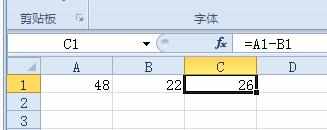
步骤2:也可以用SUM求和函数,在减数引用单元格前加负号:=SUM(A1,-B1)。
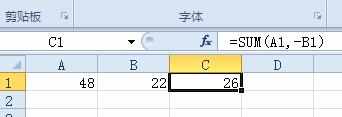
看了excel减法公式的使用教程还看了:
1.excel减法公式的使用教程
2.excel减法函数的使用教程
3.excel2003减法公式的运用教程
4.如何用excel做减法教程
5.excel做减法教程
6.excel计算减法的教程
7.Excel怎么做减法运算
8.excel表格减法计算的操作方法

excel减法公式使用教程的评论条评论